Cách tạo các thư mục trong Gmail để quản lý Email dễ dàng hơn chỉ trong 10 giây
Để sắp xếp email gọn gàng và dễ tìm, bạn có thể tạo thư mục và di chuyển tin nhắn vào đó. Trên Gmail, bạn có thể thấy các thư mục mặc định và tạo thư mục mới trong menu bên trái. Khi bạn cài đặt hộp thư đến cá nhân, các thư mục sẽ được đặt tại cùng một vị trí, giúp bạn sắp xếp nhanh chóng và dễ dàng. Bài viết sau đây của Phúc Anh sẽ hướng dẫn bạn cách tạo thư mục và di chuyển email vào các thư mục trên để quản lý và sắp xếp chúng một cách dễ dàng
Hướng dẫn cách tạo các thư mục trong Gmail để sắp xếp và quản lý
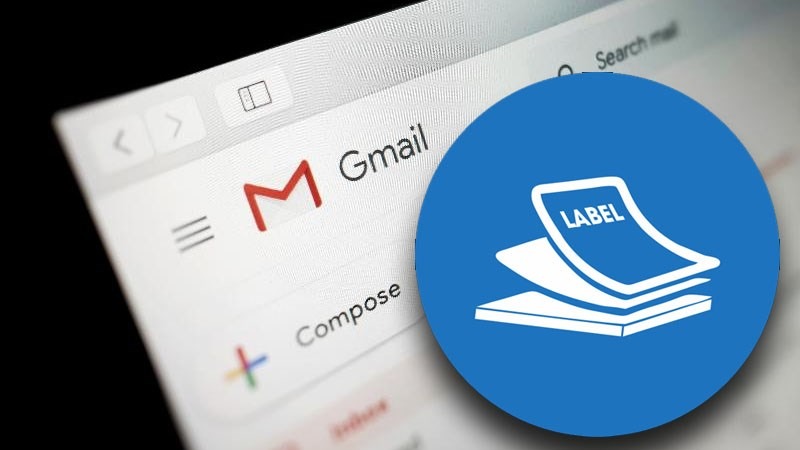
Trước khi chúng ta bắt đầu, điều quan trọng cần lưu ý là Gmail không gọi các thư mục là “thư mục”. Chúng được gọi là “nhãn” nhưng hoạt động giống như các thư mục.
Khi tạo một thư mục lần đầu tiên, bạn có thể muốn thiết lập một vài thư mục mà bạn biết mình sẽ cần. Nơi tốt nhất để thực hiện việc này là trong Cài đặt Gmail của bạn. Trong tương lai, bạn cũng có thể tạo một thư mục mới khác theo một số cách khác.
Bước 1: Truy cập trang web Gmail , đăng nhập và chọn biểu tượng bánh răng ở trên cùng bên phải.
Bước 2: Chọn Xem tất cả cài đặt ở đầu menu xuất hiện.
Bước 3: Chọn tab Nhãn ở đầu trang Cài đặt.
Bước 4: Đầu tiên bạn sẽ thấy System Labels , đây là các thư mục mặc định được đề cập trước đó. Điều hướng sâu hơn xuống phần Nhãn và chọn Tạo nhãn mới.
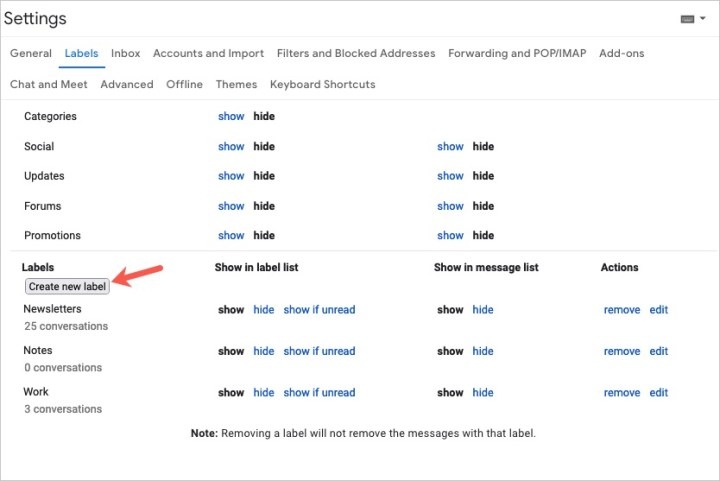
Bước 5: Nhập tên cho nhãn (thư mục) và tùy ý đánh dấu vào nhãn Nest bên dưới và chọn nhãn gốc trong danh sách thả xuống.
Đây là một cách tốt để cấu trúc các thư mục của bạn bằng các thư mục con. Ví dụ: bạn có thể tạo thư mục mẹ cho Khách hàng và thiết lập các thư mục con bên dưới thư mục đó cho từng khách hàng của mình.
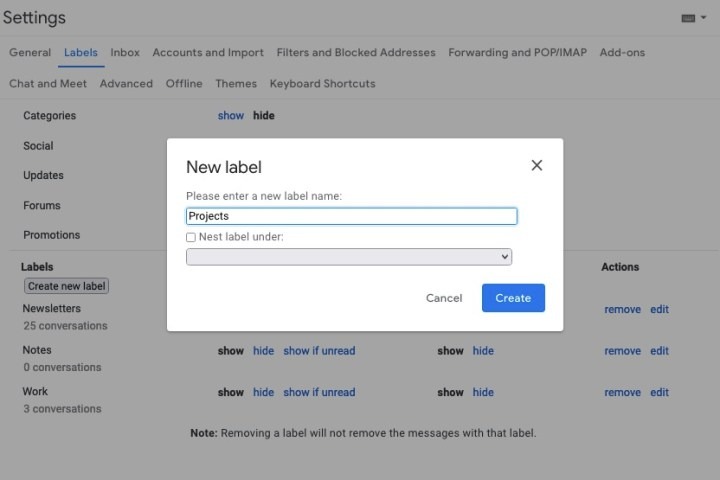
Bước 6: Chọn Tạo và bạn sẽ thấy nhãn (thư mục) mới của mình trong danh sách.
Bạn có thể chọn vị trí hiển thị nó bằng cách sử dụng tùy chọn Hiển thị và Ẩn bên dưới danh sách Hiển thị trong nhãn và Hiển thị trong tiêu đề danh sách thư .
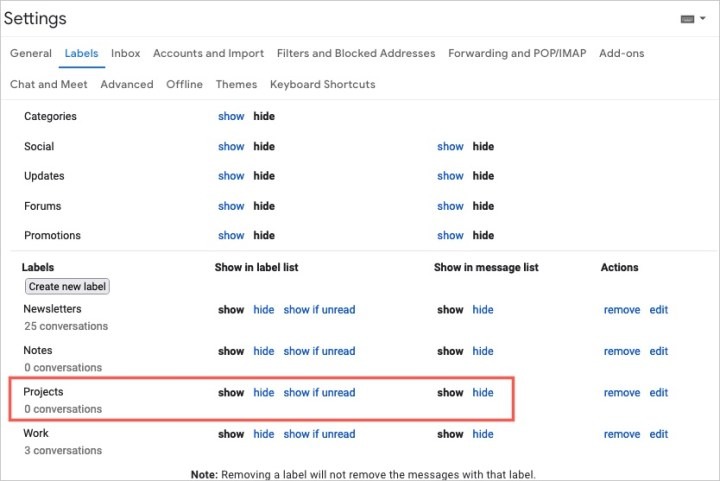
Bước 7: Khi hoàn tất, bạn có thể quay lại Hộp thư đến của mình bằng cách chọn tùy chọn đó trong menu bên trái.
Sau khi đã quen với việc sử dụng các thư mục, bạn có thể tạo một thư mục mới ngay từ hộp thư đến của mình. Chỉ cần thực hiện một trong những thao tác sau:
Chọn biểu tượng dấu cộng Tạo nhãn mới ở menu bên trái. Biểu tượng này nằm ngay bên phải tiêu đề Nhãn trong menu bên trái.
Chọn Di chuyển đến hoặc Nhãn từ thanh công cụ ở trên cùng và chọn Tạo mới . Điều này áp dụng email đã chọn cho nó.
Nhấp chuột phải vào email, di con trỏ qua Chuyển đến hoặc Gắn nhãn dưới dạng và chọn Tạo mới . Điều này cũng áp dụng email đã chọn cho nó.
Hướng dẫn di chuyển email vào thư mục mới tạo ở trên
Bạn có một số cách khác nhau để di chuyển email đến các thư mục trong Gmail. Có lẽ cách đơn giản nhất là sử dụng tùy chọn Move to trên thanh công cụ.
Bước 1: Chọn email bạn muốn chuyển vào hộp thư đến bằng cách đánh dấu vào hộp kiểm tương ứng.
Bước 2: Chọn tùy chọn Move to trên thanh công cụ ở trên cùng. Biểu tượng Move to trông giống như một tập tin có mũi tên ở giữa.
Bước 3: Từ menu xuất hiện, chọn thư mục bạn muốn đặt email.
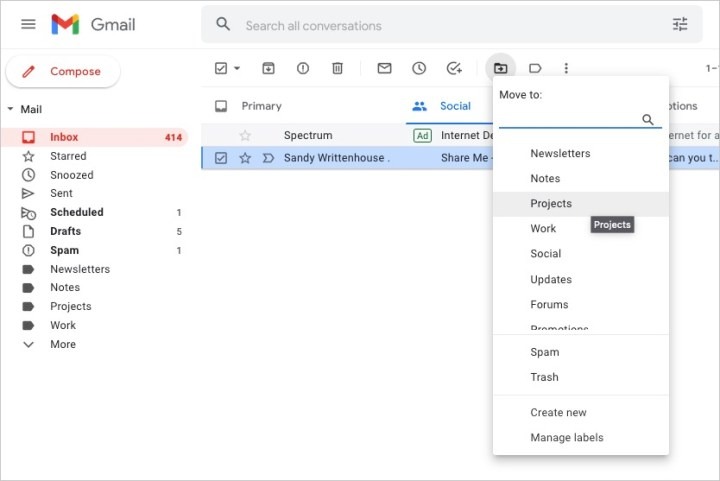
Khi bạn thực hiện việc này, nó sẽ xóa email khỏi Hộp thư đến của bạn và đặt nó vào thư mục đã chọn. Đây là một cách tuyệt vời để giữ hộp thư đến của bạn gọn gàng và ngăn nắp.
Bước 4: Bạn cũng có thể di chuyển email vào thư mục bằng cách thực hiện một trong các thao tác sau:
- Kéo email từ hộp thư đến của bạn vào thư mục trong menu bên trái.
- Nhấp chuột phải vào email, di con trỏ qua Move to và chọn thư mục.
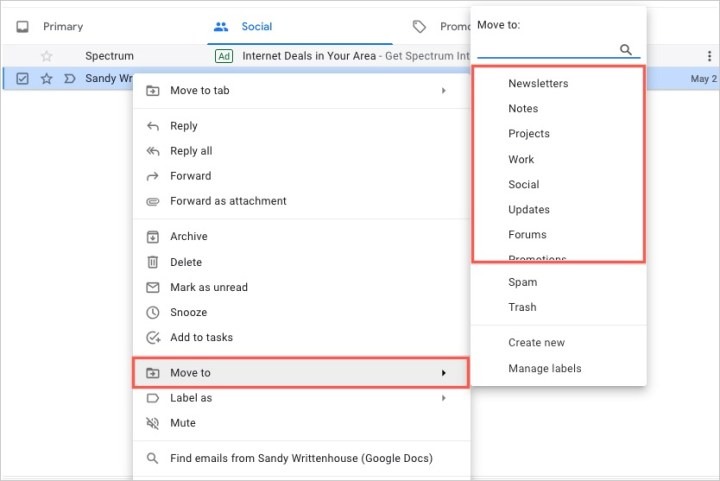
Bằng cách tạo thư mục (hoặc nhãn) trong Gmail, bạn có thể sắp xếp thư của mình cho công việc, trường học, cuộc sống cá nhân hoặc bất cứ điều gì bạn thấy hữu ích nhất.
Trên đây mình đã hướng dẫn các bạn cách tạo các thư mục trong Gmail và di chuyển mail vào các thư mục này để quản lý Email dễ dàng hơn chỉ trong 10 giây. Hãy theo dõi Phúc Anh để cập nhật các mẹo vặt công nghệ thú vị nhất nhé!
Tin liên quan
- [Mẹo vặt] Cách ẩn file dữ liệu, ảnh nhạy cảm trên điện thoại Android
- VPN là gì? Hướng dẫn cài đặt VPN đơn giản nhất
- [Mẹo vặt] Cách dịch ngôn ngữ trực tiếp trên bàn phím iPhone với ứng dụng GBoard
- Chip Apple M4: Đây là tất cả những gì chúng ta biết về con chip mới nhất của Apple
- iPad Pro 13 inch (2024): Mỏng nhẹ đến khó tin nhưng hiệu năng có gì?
- Hướng dẫn bạn cách kết nối tai nghe Bluetooth với PC, máy Mac
- [Tin Tức] Công cụ tìm kiếm Bing đã thực sự bùng nổ vào năm ngoái nhưng vẫn còn kém xa Google
- Qualcomm trình làng bộ vi xử lý ARM64 tầm trung mới - Snapdragon X Plus - dẫn trước chip Apple M3?
- Windows 11 'AI Explorer' là gì? Mọi thứ bạn cần biết về tính năng AI PC sắp ra mắt của Microsoft
- Hướng dẫn lấy lại Menu File Explorer Ribbon cổ điển trên Windows 11
- Công cụ mới của Chrome có thể giúp bạn quản lý hơn 100 tab đang mở một cách dễ dàng
- [Mẹo vặt] Hướng dẫn bạn cách kết nối AirPods với Chromebook
- Trả lời cho câu hỏi thiết bị AirTags có cần phải sạc không?
- [Mẹo vặt] Hướng dẫn cách đăng xuất tài khoản Gmail khỏi điện thoại iPhone
- [Mẹo vặt] Hướng dẫn bạn cách thêm chữ ký vào Gmail cực dễ dàng
- Hướng dẫn bạn cách sử dụng Circle to Search (Vòng tìm kiếm) trên điện thoại Android
- Hướng dẫn bạn cách vệ sinh màn hình laptop đúng cách, tránh bị trầy xước
- [Mẹo vặt] Hướng dẫn cách xuất file từ Word sang máy đọc sách Kindle
- Hướng dẫn cách khôi phục tài khoản Gmail nhanh chóng nhất
- [Mẹo vặt] Hướng dẫn cách gọi Facetime cho Android và Windows
Phúc Anh 15 Xã Đàn, Đống Đa, Hà Nội
Điện thoại: (024) 35737383 - (024) 39689966 (ext 1)
Phúc Anh 152 - 154 Trần Duy Hưng, Cầu Giấy, Hà Nội
Điện thoại: (024) 37545599 - (024) 39689966 (ext 2)
Phúc Anh 134 Thái Hà, Đống Đa, Hà Nội
Điện thoại: (024) 38571919 - (024) 39689966 (ext 3)
Phúc Anh 63 Nguyễn Hoàng, Nam Từ Liêm, Hà Nội
Điện thoại: (024) 62925225 - (024) 39689966 (ext 4)
Phúc Anh 141-143 Phạm Văn Đồng, Cầu Giấy, Hà Nội
Điện thoại: (024) 39689966 (ext 5)
Phúc Anh 89 Lê Duẩn, Cửa Nam, Hoàn Kiếm, Hà Nội
Điện thoại: (024) 39689966 (ext 6)
Phòng bán hàng trực tuyến
Điện thoại: 1900 2164 (ext 1)
Phòng dự án và khách hàng doanh nghiệp
Điện thoại: 1900 2164 (ext 2)



